vruće
AnyRec Video popravak
Popravite kašnjenje i zamrzavanje videa za glatku reprodukciju.
Sigurno preuzimanje
TikTok video zaostaje ili se zamrzava? Saznajte 5 razloga i 6 rješenja
Zašto TikTok video kasni i radi sporo kada uređujem svoj video, poput stavljanja teksta, filtara itd., prije učitavanja? Ako ste sada u tome, niste sami, jer su se mnogi TikTok entuzijasti često suočavali s međuspremnikom i kašnjenjem videozapisa. Dobra vijest je da postoje jednostavni, ali korisni načini za popravak zaostalog zamrzavanja TikTok videa, što je i prije pomoglo drugima da prevladaju izazov. Bez mnogo danas, riješite svoj problem sada i glatko gledajte TikTok videozapise!
Popis vodiča
Zašto vaš TikTok video kasni ili se čak zamrzava 6 učinkovitih načina za rješavanje problema s međuspremnikom videa na TikToku Kako popraviti oštećene TikTok videozapise prije učitavanja FAQsZašto vaš TikTok video kasni ili se čak zamrzava
Spor TikTok s kojim se susrećete već neko vrijeme uzrokovan je nekoliko razloga koje također treba utvrditi. Stoga, prije nego što se upustite u rješenja za popravak zamrzavanja zaostatka TikTok videa, provjerite uzroke:
- Aplikacija TikTok sadrži greške koje dovode do rušenja.
- Imate lošu, nestabilnu mrežnu vezu.
- Zastarjela aplikacija TikTok, što dovodi do problema s kompatibilnošću.
- Ima oštećene predmemorirane datoteke koje sprječavaju otvaranje TikToka.
- Postoji mnoštvo aplikacija koje rade u vašoj pozadini.
Iako postoji mnogo potencijalnih razloga, postoji i više rješenja koja vas čekaju da riješite svoj problem stalnog zamrzavanja TikToka u sljedećem dijelu.
6 učinkovitih načina za rješavanje problema s međuspremnikom videa na TikToku
Bez puno uvoda, ovaj odjeljak će pružiti načine za uklanjanje vašeg problema sa zamrzavanjem TikTok videa. Možete pažljivo pratiti svaki; inače idite ravno na rješenje za koje mislite da odgovara razlogu koji uzrokuje probleme s kašnjenjem.
Način 1. Ažurirajte aplikaciju TikTok.
Razvojni programeri aplikacije TikTok osiguravaju redovita ažuriranja kako bi jamčili ispravljanje grešaka i grešaka, što uzrokuje bol korisnicima. Stoga, ako mislite da je TikTok zastario, zašto patite od toga da vidite TikTok zaslon koji se vrti, ažurirajte aplikaciju što je prije moguće.
Pronađite put do App Storea ili Google Play Storea svog uređaja.
- U App Storeu idite na svoju ikonu "Profil" i pomaknite se prema dolje da vidite sve aplikacije koje imaju dostupna ažuriranja. Nakon što pronađete aplikaciju "TikTok", dodirnite gumb "Ažuriraj" pored nje.
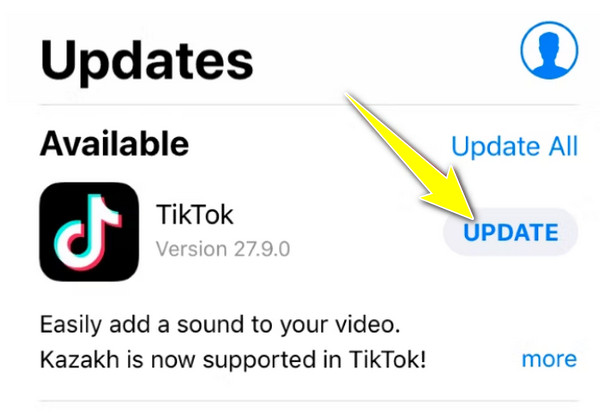
- Za korisnike Androida, odaberite svoj "Profil" u trgovini Google Play, zatim idite na opciju "Upravljanje aplikacijama i uređajem". Pronađite "TikTok", zatim dodirnite gumb "Ažuriraj" ispod.
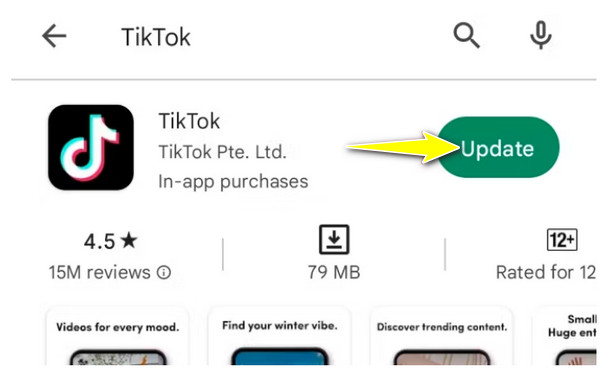
Način 2. Prebacite se na jaku mrežu.
Depresivna veza definitivno može spriječiti vaš uređaj u brzom učitavanju TikTok videa, što vas navodi da se zapitate: "Zašto se moj TikTok video toliko sprema u međuspremnik?" ili "Zašto Discord stream zaostaje?" Stoga se predlaže da napravite test brzine ako sumnjate na svoju internetsku vezu i vidite kapacitet mreže. Alternativno, prebacite se na drugu mrežu koja nudi dovoljno robusnu povezanost za brže učitavanje TikTok videa.
Način 3. Uklonite predmemoriju aplikacije.
Neki se korisnici suočavaju sa zastojem TikToka zbog gledanja previše TikTok videa. Iz tog razloga TikTok skuplja više predmemorija koje mogu biti preopterećene ili oštećene, što dovodi do problema s reprodukcijom. Dakle, da popravite kašnjenje i zamrzavanje TikTok videa, postupite u skladu s koracima u nastavku.
Korak 1.Unutar aplikacije TikTok idite na svoj "Profil", zatim dodirnite ikonu "tri crte" u kutu kako biste otvorili opcije ispod i odaberite opciju "Postavke i privatnost".
Korak 2.Zatim se pomaknite prema dolje i pronađite odjeljak "Oslobodi prostor" pod kategorijom "Predmemorija i mobilna mreža"; dodirnite ga i odaberite gumb "Izbriši" u "Predmemorija".
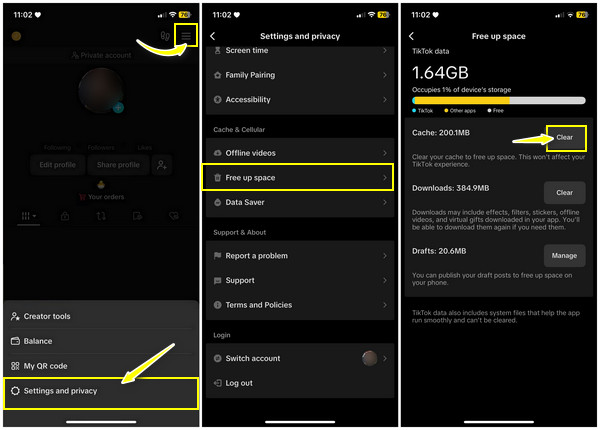
Način 4. Ponovno pokrenite svoj iOS ili Android uređaj.
Obično kvarovi unutar vašeg uređaja onemogućuju normalno funkcioniranje aplikacija, uključujući TikTok. Zbog toga će jednostavno obuzdavanje poslužiti za novi početak koji može riješiti male softverske probleme i kvarove. Evo kako popraviti spori TikTok i spriječiti zastoj ponovnim pokretanjem:
Ponovno pokrenite iOS uređaj:
Ako vaš iPhone ima tipku Home, možete doći do "Power-off slider" držeći tipku "Power". Za potpuno isključivanje iPhonea, povucite klizač. Zatim ponovno pritisnite i držite tipku "Power" kako biste ponovno pokrenuli svoj iPhone kako biste se riješili kašnjenja TikTok-a.
S druge strane, za iPhone bez tipke Home, pristupite "klizaču za isključivanje" držeći pritisnutu tipku "bočna" ili bilo koja od tipki "glasnoća".
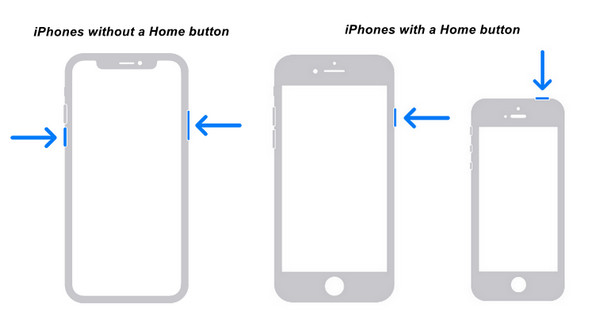
Ponovno pokrenite svoj Android uređaj:
Pronađite gumb "Power" na svom Androidu i držite ga pritisnutim dok se ne pojave opcije "Power menu". Odatle odaberite "Restart"; vaš uređaj će se automatski isključiti i uključiti nakon nekog vremena.
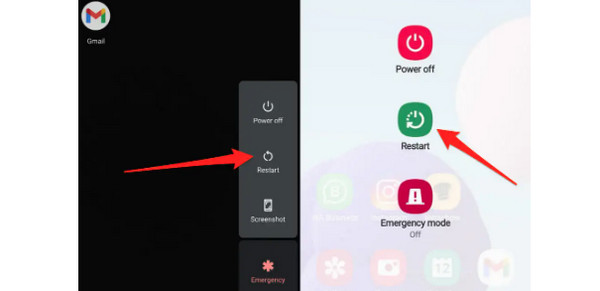
Način 5. Prisilno zatvorite aplikaciju TikTok.
Budući da TikTok koristi tone prostora za pohranu, ako ga vaš iPhone/Android nema, to će rezultirati pregrijavanjem, što će uzrokovati problem sporog TikToka. Dakle, da biste isključili sve procese unutar aplikacije TikTok, možete prisilno zaustaviti aplikaciju.
Na iOS-u: Najprije pristupite svim nedavnim aplikacijama povlačenjem prsta od dna prema gore za iPhone koji nemaju gumb Home. U međuvremenu, dvostruki dodir gumba "Početna" za druge iPhone uređaje pomoći će. Zatim povucite aplikaciju TikTok prema gore kako bi nestala.
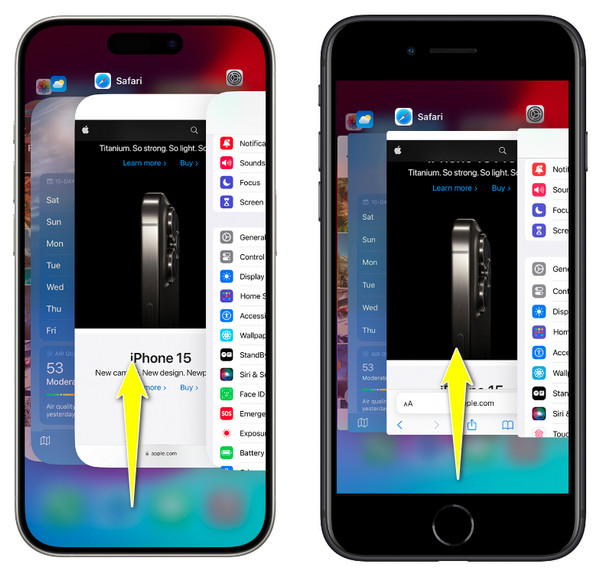
Za Android: Prijeđite prstom od dna prema gore ili dodirnite gumb "Aplikacija" da biste otvorili nedavne aplikacije. Nakon toga prijeđite prstom gore, dolje, lijevo ili desno da biste zatvorili TikTok.
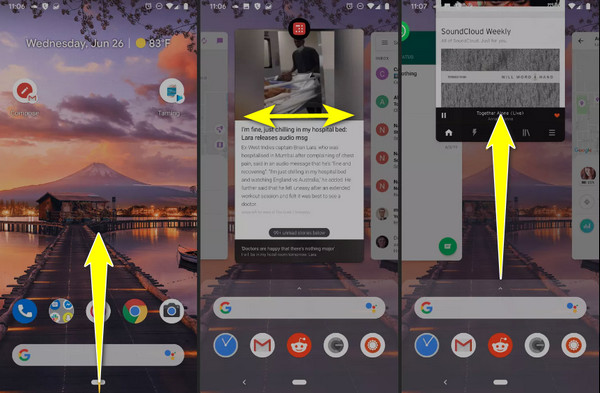
Način 6. Deinstalirajte, a zatim ponovno instalirajte TikTok.
Pretpostavimo da ništa ne rješava problem zaostajanja TikToka. Ako je tako, deinstalirajte i zatim ponovno instalirajte aplikaciju TikTok koja može pomoći u rješavanju temeljnih problema ili neke oštećene datoteke koja uzrokuje samo pojavljivanje TikTok okretnog zaslona. Nakon što je deinstalirate na svom iOS i Android uređaju, idite ravno u App Store ili Google Play Store kako biste ponovno instalirali aplikaciju TikTok.
Kako popraviti oštećene TikTok videozapise prije učitavanja
Ako ne želite gubiti vrijeme isprobavajući svaki način i vidjeti koji je učinkovit za rješavanje problema sa zamrzavanjem videa na TikToku, zašto ne biste izravno riješili problem zaostajanja? Za to ćete morati upotrijebiti alat za popravak videozapisa, npr AnyRec Video popravak. Softver može popraviti zaostale, oštećene, nereproduktivne i oštećene videozapise, bilo da su od poznatih marki kamera, medija za pohranu ili više. Pretpostavimo da ustanovite da vaši TikTok videozapisi zastaju ili kasne uređivanje TikTok natpisa. U tom slučaju ovaj softver za popravak može otkriti problem i popraviti ga naprednom AI tehnologijom prije nego što ih prenese na TikTok i druge platforme.

Softver za popravak podržan AI može popraviti isprekidane, zaostale i pokvarene videozapise.
Provjerite popravak ispravljenog videozapisa u prozoru za pregled u stvarnom vremenu.
Bavite se videozapisima poznatih marki uređaja za pohranu i kamera.
Neće spremati vaše fiksne TikTok videozapise radi zaštite vaše privatnosti i autorskih prava.
Sigurno preuzimanje
Sigurno preuzimanje
Korak 1.Pokreni AnyRec Video popravak prvi. Tada ćete primijetiti dva gumba "Dodaj": kliknite lijevi gumb za uvoz zaostalog videozapisa i desni gumb za uvoz oglednog videozapisa.

Korak 2.Da biste popravili zaostajanje TikToka čak i s dobrim internetskim problemom, kliknite gumb "Popravi". Zatim kliknite gumb "Pregled" kako biste pregledali video i utvrdili je li operacija uspješna.

3. korakNakon toga potvrdite da su sve postavke u redu, kao što su razlučivost, brzina prijenosa, trajanje, itd. Za prekid postupka popravljanja vašeg video zapisa koji kasni, kliknite gumb "Spremi".

Sigurno preuzimanje
Sigurno preuzimanje
FAQs
-
Zašto se TikTok videi ne reproduciraju u mom pregledniku?
Ako primijetite da TikTok ima problema s učitavanjem videozapisa, to može biti zbog problema s poslužiteljem, spore veze ili velike predmemorije unutar vašeg preglednika.
-
Koji je drugi način brzog ponovnog pokretanja iPhonea?
Ako je vaš iPhone koristio značajku AssistiveTouch, kružna ikona se nalazi na vašem zaslonu. Dodirnite ga, idite na odjeljak Uređaj, dodirnite opciju Više, a zatim odaberite Restart.
-
Što ako ništa od navedenog nije riješilo problem kašnjenja TikTok videa?
Kako biste popravili TikTok koji ne radi na reprodukciji, pokušajte kontaktirati TikTok podršku. Možete otići na njihovu web stranicu ili se obratiti korisničkoj podršci putem aplikacije; oni će sigurno pružiti informacije o vašem problemu i dati vam specijalizirana rješenja.
-
Koju alternativu mogu upotrijebiti za prisilno zaustavljanje aplikacije TikTok na Androidu?
Osim pristupa značajci nedavnih aplikacija, otvorite Postavke i pronađite put do Aplikacije. Odatle odaberite TikTok, zatim pod informacijama o aplikaciji dodirnite gumb Prisilno zaustavi.
-
Koje savjete možete primijeniti kako biste izbjegli pitanje: "Zašto TikTok ne radi?"
Obavezno koristite najnoviju verziju aplikacije TikTok. Brisanje predmemorije ili drugih oštećenih datoteka u postavkama TikToka također je od pomoći. Također, spojite se na jaku internetsku vezu kako biste brže i bolje obradili video svaki put kada se pomaknete prema dolje.
Zaključak
Sada vaši TikTok videozapisi neće imati problema sa zaostajanjem! Na gore navedene načine možete riješiti problem zaostajanja i zamrzavanja TikTok videa. U međuvremenu, za kašnjenje videozapisa koji ste uredili, najbolji način da ga riješite jest korištenje AnyRec Video popravak. Stoga, kada ga prenesete na TikTok, vaš se videozapis reproducira glatko. Za druge probleme s videom, poput oštećenja, nemogućnosti reproduciranja, kodova pogrešaka itd., softver za popravak i dalje ima rješenja za vas! Preuzmite ga danas.
Sigurno preuzimanje
Sigurno preuzimanje
